Philips ACT215/00C Manuel utilisateur
Ci-dessous, vous trouverez de brèves informations pour ACT211, ACT215. Ce lecteur MP3 portable prend en charge les formats MP3 et Windows Media Audio. Vous pouvez transférer facilement de la musique depuis votre ordinateur, créer des listes de lecture et profiter de différentes options d'égalisation. Il comprend également des clips magnétiques et un brassard pour une utilisation confortable pendant le sport.
PDF
Télécharger
Document
manuel d'utilisation psaplay mp3 player Portable Sport Audio by IMPORTANT! sauvegarder vos fichiers. assurez vous de bien conserver les fichiers originaux que vous avez téléchargé sur votre psa. Philips et Nike ne sont pas responsables de toute perte de données dans le cas où le produit est endommagé ou le disque dur est illisible. PHILIPS se réserve le droit de modifier la conception et les caractéristiques techniques de cet article à des fins d'amélioration sans notification préalable. contenu 3 informations générales –––––––––––––––––––––––––––––––––––––––– 5 boutons de commande et branchements, accessoires –––––––––– 6-7 système d’informatique minimum requis –––––––––––––––––––––––– 8 à propos de psa –––––––––––––––––––––––––––––––––––––––––––––––– 9 logiciel d'installation pour les utilisateurs Windows et Mac ––––––––––– 10 à propos de votre cd rom d'installation du logiciel ––––––––––– 10-11 appendice Windows 98 ––––––––––––––––––––––––––––––––– 12-13 utiliser votre psa comme masse de stockage ––––––––––––––––––––––– 14 branchement du psa sur votre ordinateur –––––––––––––––––––––– 15 déconnecter la psa de votre ordinateur ––––––––––––––––––––––––––– 16 à propos d' iTunes et de MUSICMATCH à propos d' iTunes (pour les utilisateurs Mac uniquement) –––––– 17 à propos d' MUSICMATCH® (pour les utilisateurs PC) –––––––––– 17 création et sauvegarde de playlistes musicales –––––––––––––––– 18 téléchargement de fichiers musicaux sur le psa à partir de votre ordinateur ––––––––––––––––––––– 19-20 Resample Rate –––––––––––––––––––––––––––––––––––––––––––––––– 21 création de fichiers mp3 et windows media audio convertir de la musique des CD en mp3 ––––––––––––––––––––––– 22 actualisation du logiciel MUSICMATCH –––––––––––––––––––––––– 23 alimentation –––––––––––––––––––––––––––––––––––––––––––––––– 24 chargeur de piles ––––––––––––––––––––––––––––––––––––––––––––– 25 4 contenu mise en marche et lecture 2; arrêt, 2; ––––––––––––––––––––––––––––––––––––––––––––––––– 26 pause, 2; –––––––––––––––––––––––––––––––––––––––––––––––– 26 mode de veille - économie d'énergie –––––––––––––––––– 26 volume, eq, Custom –––––––––––––––––––––––––––––––––––––––––– 27 créez votre propre son: Custom ––––––––––––––––––––––– 27 sélection d'une autre piste recherche rapide 5 , 6 –––––––––––– 28 recherche rapide au milieu d'une piste ––––––––––––––––––– 28 utilisation du bouton de verrouillage –––––––––––––––––– 28 clips magnétiques–––––––––––––––––––––––––––––––––––––––––––– 29 brassard, écouteurs, largeur de bande passante ––––––––––––––– 30 actualiser le logiciel firmware –––––––––––––––––––––––––––––––– 31-34 formater votre psa –––––––––––––––––––––––––––––––––––––––––– 35-40 conseils pratiques ––––––––––––––––––––––––––––––––––––––– 41-42 données techniques –––––––––––––––––––––––––––––––––––––– 43-44 informations générales 5 ATTENTION l’utilisation des commandes ou réglages ou le non respect des procédures ci-incluses peuvent se traduire par une exposition dangereuse à l’irradiation. les personnes utilisant des pacemakers ou autres appareils implantés doivent consulter leur medecin traitant avant d'utiliser des aimants ou appareils pouvant générer des interférences électromagnetiques. informations sur l'environnement tous les matériaux d'emballage inutiles n'ont pas été utilisés et ce, pour faciliter la séparation plus tard en trois matériaux : carton, PS, PE. votre équipement est fait de matériaux recyclables après démontage dans une firme spécialisée. veuillez observer les régulations locales quant au rebut des matériaux d'emballage, des piles usées et des équipements vieillis. informations sur les droits d’auteur toutes les autres marques et nom de produits appartiennent à leur entreprises respectives. toute duplication non autorisée de tout enregistrement téléchargé sur Internet ou effectué depuis un CD audio est une violation des lois relatives au copyright et des traités internationaux. 6 boutons de commande et branchements 1 2; 8 compartiment à piles allume / éteint l'appareil; commence / met la lecture en pause 2 5/ 6 1 x pile AAA alcaline ou Ni-MH requise 9 usb retourne au début de la piste précé- (situé à l'intérieur du compartiment à dente / passe à la piste suivante piles) branchez le câble usb fourni 3 - / + sur le port usb de votre ordinateur ajuste le volume sonore 4 affichage avec éclairage orange. s'illumine brièvement lorsque vous appuyez sur n'importe quel bouton du psa 5 eq pour une meilleure qualité du son. sélectionnez parmi 4 equalizers de ci-dessous sont dans l'emballage. si un élément est manquant, contactez votre revendeur. un câble usb, AY3481 un logiciel psa & un manuel d'utilisa- ou Techno ou créez votre propre son tion sur cd-rom p une paire d'écouteurs, HJ050 ou HJ771 borne de branchement pour écouteurs stéréo 3.5 mm 7 assurez-vous que les éléments listés traitement du son: Hiphop, Funk, Rock grâce à l'option Custom. 6 accessoires fournis verrouille les boutons et ainsi empêche toute activation accidentelle un jeu de clips magnétiques un brassard, AY3285 un largeur de bande passante, AY3297 une pile AAA alcaline ou Ni-MH (AY3363) requise un chargeur de piles Ni-MH, AY4100 un extension des écouteurs AY4205 la plaquette signalétique et le numéro de série se situent à l’intérieur du compartiment à piles. boutons de commande et branchements 7 vue de devant 4 3 3 2 2 1 vue de derrière 6 7 8 9 5 8 système d’informatique minimum requis configuration Windows minimale votre ordinateur doit être muni d'un port usb. des ordinateurs que vous avez étendus de Win 95 peuvent ne pas être équipé d'un port usb! vérifiez les autres conditions requises: – processor Pentium® MMX 200MHz ou mieux – port usb avec Windows 98SE/ Windows 98 Gold / Me / 2000 avec SP3/ XP – 96mb ram – 50mb ram d'espace libre sur disque dur – lecteur cd rom – carte de lecture vidéo – carte son – Microsoft Internet Explorer 5.0 ou mieux, Netscape 4.0 ou mieux, et accès internet configuration MAC minimale – G3 ou mieux – MacOS 9 - X à propos de psa 9 psa128max ou psa256max est un lecteur audio numérique portable mp3 à circuits intégrés: – il permet la lecture de fichiers mp3 et windows media audio. par ex. pistes cd digitalisées et comprimées, pistes cassette, livres audio, journaux, effets sonores, etc., qui sont encodés sous le format mp3 ou windows media audio. – logiciel extensible pouvant supporter les formats de lecture futures et les extensions de logiciel qui seront mis a la disposition de l'utilisateur sur le site www.nike-philips.com. faites attention lorsque vous utilisez les écouteurs protégez votre ouïe: maintenez une écoute à un niveau sonore modéré. l'utilisation des écouteurs à un niveau sonore élevé peut endommager votre ouïe. soyez prudent lorsque vous conduisez: n'utilisez pas les écouteurs lorsque vous conduisez ou roulez à bicyclette au risque de causer des accidents de la circulation. informations générales sur la maintenance pour éviter tout dommage ou tout mauvais fonctionnement: – ne pas laisser l'appareil à des températures élevées, par exemple à proximité d'appareils de chauffage ou aux rayons directs du soleil. – ne pas laisser tomber le psa ni faire tomber d'objets sur le psa. – ne pas plonger le psa sous l'eau. ne pas laisser de l'eau entrer dans la borne de branchement des écouteurs ou le compartiment à piles au risque de causer de sérieux dommages. – ne pas utiliser de détergents contenant de l'alcool, de l'ammoniaque, du benzène ou autres composants abrasifs au risque d'abîmer l'appareil. – des téléphones portables utilisés à proximité peuvent causer des interférences nuisibles. 10 logiciel d'installation pour les utilisateurs Windows et Mac à propos de votre cd rom d'installation du logiciel l'installeur du logiciel est inclus dans la boite du cd rom: – logiciel de gestion audio amélioré pour transférer les fichiers – logiciels Upgrader et Formatter (se référer aux chapitres respectifs) – pilotes USB (pour les utilisateurs de Windows 98 uniquement) pour obtenir le meilleur de votre lecteur psa, lire attentivement le manuel d'utilisation du produit avant d'utiliser votre psa. logiciel d'installation 1 mettez votre ordinateur en marche. 2 introduce el cd rom del psa en tu lector de cd rom. 3 suivre les écrans d'instructions pour installer les applications Upgrader et Formatter, et les pilotes nécessaires * pour les utilisateurs de Windows uniquement: psa128max ou psa256max InstallShield Wizard pour les utilisateurs de Mac uniquement: Nike Installer *IMPORTANT! pour les utilisateurs de Windows 98 uniquement en plus des deux logiciels, les pilotes du Mass Storage Device sont nécessaires. sans ces pilotes, votre PC sera incapable de reconnaître votre psa et de transférer les fichiers. normalement, les pilotes sont automatiquement installés lorsque vous suivez les étapes d'installation du logiciel 1-3. logiciel d'installation pour les utilisateurs Windows et Mac 11 dans l'éventualité où les pilotes ne seraient pas installés, l'écran Add New Hardware Wizard s'affiche. se référer à l'appendice de Windows 98 appendix puis suivre les écrans d'instructions Add New Hardware Wizard pour installer les pilotes. redémarrer l'ordinateur lorsque cela est demandé. 4 un écran d'introduction apparaît. sélectionnez la langue qui vous convient le mieux (english, français, italiano, deutsch ou español). 5 selectionnez votre produit. 6 sélectionner et installer le logiciel de gestion audio le plus adapté à vos besoins (iTunes plug-in*, MusicMatch 8.0** ou MusicMatch plug-in**). autrement, vous pouvez tout simplement utiliser le manager de fichier pour glisser-déposer les fichiers que vous souhaitez transférer entre votre psa et votre ordinateur. ** les options de MusicMatch pour les utilisateurs PC uniquement. le module logiciel pour les utilisateurs MusicMatch existente. * minimum requis: le module logiciel iTunes pour les utilisateurs Mac avec iTunes version 2.0 ou mieux uniquement. 12 appendice Windows 98 appendice Windows 98 dans l'éventualité où les pilotes ne seraient pas installés, l'écran Add New Hardware Wizard s'affiche. note, les écrans peuvent être différents par rapport à ceux présentés en illustration selon la version de votre Windows et votre modèle de psa. 1 cliquer sur Next > et suivre les instructions à l'écran pour chercher le meilleur pilote. 2 sélectionner l'option Specify a location et cliquer sur Browse pour choisir le chemin d'accès au dossier où est installé le logiciel. (le chemin d'accès habituel est c:\Program Files\Nike\psa128max ou psa256max.) appendice Windows 98 13 3 appuyer sur Next > et suivre les instructions à l'écran pour terminer l'installation. 14 utiliser votre psa comme masse de stockage lorsque vous connectez le lecteur à votre ordinateur via le port USB, votre ordinateur reconnaîtra votre psa comme un Appareil de Stockage USB (MSD) amovible. le lecteur est détecté et automatiquement placé sur votre ordinateur sous la forme d'un dossier nommé Disque/ Appareil Amovible (ex. : disque D). cela veut dire que vous pouvez écouter votre musique favorite en vous baladant et aussi d'utiliser votre psa pour transporter aisément votre travail ou fichiers de données tels que des fichiers Word, des présentations Powerpoint, des fichiers PDF etc. une fois que vous avez transféré les fichiers sur votre ordinateur, vous pouvez utiliser les opérations standards sur les fichiers (ex. : copier, effacer, renommer vos fichiers...) IMPORTANT! POUR ÉVITER TOUTE CORRUPTION DE FICHIER OU PERTE DE DONNÉES, NE PAS RETIRER LE CÂBLE USB DURANT LES OPÉRATIONS DE TRANSFERT DE FICHIER, DE FORMATTAGE OU LORSQUE L'ACTUALISATION EST EN COURS. NE DECONNECTER VOTRE PSA DE L'ORDINATEUR QUE LORSQUE L'AFFICHAGE S'EST ARRÊTÉ DE TOURNER COMPLÈTEMENT. branchement du psa sur votre ordinateur 15 1 mettez votre ordinateur en marche. 2 branchez le câble usb fourni sur le port usb de votre ordinateur. 3 appuyez sur 4 (au dos de la psa) pour ouvrir le compartiment à piles. branchez l'autre extrémité du câble usb sur la borne d'entrée usb, (situé à l'intérieur du compartiment à piles.) psa affichage: apparaît. les boutons du psa sont automatiquement verrouillés lorsque vous procédez au branchement usb. 4 attendre quelques secondes le temps que votre ordinateur reconnaisse votre psa. votre psa apparaît comme un disque amovible sur votre ordinateur. remarque: – aucune pile n'est nécessaire à votre psa durant la phase de connexion USB, à moins d'exécuter une actualisation pour votre psa. – apparaît automatiquement à la connexion. il n'est pas nécessaire d'allumer votre psa. 16 déconnecter la psa du votre ordinateur IMPORTANT! POUR ÉVITER TOUTE CORRUPTION DE FICHIER OU PERTE DE DONNÉES, NE PAS RETIRER LE CÂBLE USB DURANT LES OPÉRATIONS DE TRANSFERT DE FICHIER, DE FORMATTAGE OU LORSQUE L'ACTUALISATION EST EN COURS. NE DECONNECTER VOTRE PSA DE L'ORDINATEUR QUE LORSQUE L'AFFICHAGE S'EST ARRÊTÉ DE TOURNER COMPLÈTEMENT. sauvegarder vos fichiers. assurez vous de bien conserver les fichiers originaux que vous avez téléchargé sur votre psa. Philips et Nike ne sont pas responsables de toute perte de données dans le cas où le produit est endommagé ou le disque dur est illisible. pour les utilisateurs de Windows: 1 cliquer sur l'icône Eject Hardware icon dans la barre des tâches Windows et sélectionner Stop USB Mass Storage Device... depuis la boite de dialogue. suivre les instructions à l'écran pour débrancher votre psa. si vous voyez le message Try stopping the device again later à l'écran du PC, essayez de fermer quelques programmes qui sont en train de fonctionner sur l'ordinateur, puis cliquez sur . pour les utilisateurs de Windows 98SE: 1 il n'y a pas d'icône Eject Hardware icon . débranchez simplement le câble USB de votre psa. assurez vous qu'aucun programme fonctionnant ne cherche à accéder à l'appareil, y compris l'explorateur Windows. pour les utilisateurs de Mac: 1 lorsque vous avez fini de visualiser vos fichiers, glisser l'icône psa du bureau sur l'icône 2 Trash. débranchez le câble USB de votre psa et de l'ordinateur. à propos d'iTunes et de MUSICMATCH 17 à propos d' iTunes (pour les utilisateurs Mac uniquement) sélectionner et installer le iTunes plug-in depuis le CD-ROM fourni. remarque: ** le module logiciel iTunes pour les utilisateurs avec iTunes version 2.0 ou mieux uniquement. au besoin, aller sur www.apple.com pour télécharger le dernier version de iTunes. pour de plus amples détails concernant l'utilisation d'iTunes, aller sur www.info.apple.com/usen/itunes/ à propos d' MUSICMATCH® (pour les utilisateurs PC) profitez de l'écoute en toute liberté de votre musique à tout moment avec le Jukebox MUSICMATCH et votre ordinateur personnel pour: – transférer en toute liberté de la musique numérique sur votre lecteur psa (glisserdéposer) – créer et sauvegarder des playlistes – couper/enregistrer des morceaux de musique en mp3 et en fichiers audio windows média – graver des CD personnalisés de votre musique favorite remarque: pour un transfert aisé de musique, assurez vous d'avoir installé le Jukebox MUSICMATCH avec le plug-in Nike depuis le CD-ROM fourni pour vous aider à télécharger de la musique sur votre psa Nike. pour de plus amples détails sur l'utilisation de MUSICMATCH, vous pouvez: – cliquer sur Help depuis la barre de menu supérieure de musicmatch – aller sur www.musicmatch.com 18 playlists créer et sauvegarder des playlists 1 2 ouvrez My Library en cliquant sur My Library dans le MUSIC CENTER. double-cliquez sur un morceau de My Library pour l'ajouter à la Playlist, ou glissezdéposez des morceaux, des albums, ou des artistes depuis My Library ou Windows Explorer dans la fenêtre Playlist. 3 une fois que tous les morceaux désirés sont ajoutés, vous avez crée une playliste. cliquez sur Save pour sauvegarder la playliste pour une utilisation ultérieure. remarque: s'il n'y a pas de musique dans votre librairie, aller à la, convertir de la musique des CD en mp3. télécharger de la musique sur votre player depuis votre ordinateur 19 1 2 connecter la psa à votre ordinateur (voir branchement du psa sur votre ordinateur). cliquer sur Files ➝ Portable dans le MUSIC CENTER pour ouvrir la fenêtre PORTABLE DEVICE MANAGER (PDM). remarque: votre psa s'affichera en dessous le dossier Attached Portable Devices dans le cas contraire, sélectionner le dossier et faites un click-droit dessus pour sélectionner le dossier Add Portable Device Plug-in. localisez le bon plug-in Nike et cliquez sur l'image. le plug-in s'installe automatiquement. les noms des appareils peuvent différer de ceux illustrés selon votre OS actuel et votre modèle de psa. 3 sélectionnez la psa dans le PDM. les morceaux actuellement installés sur la psa s'afficheront à droite. (retirer les morceaux de la psa en les sélectionnant dans le PDM et puis en cliquant sur le bouton Remove ). 20 télécharger de la musique sur votre player depuis votre ordinateur 4 vous pouvez maintenant glisser-déposer des morceaux sur l'icône Philips USB ceux-ci seront alors téléchargés sur votre psa. glisser-déposer des morceaux depuis: – Playlists sauvegardées (sont aussi affichées dans le PDM) – My Library – Explorateur Windows 5 déconnecter votre psa en cliquant sur le bouton Eject dans le PDM. . Resample Rate 21 placez encore plus de musique dans la psa en utilisant Resample Rate. Resample Rate compresse le poids du fichier ce qui vous permet d'ajouter plus de morceaux dans votre psa. 1 sélectionnez votre psa dans le PDM, et puis cliquez sur le bouton Options 2 cliquez sur l'onglet Audio et en dessous de Resample Rates, cochez la case. . le bouton coulissant est réglé sur 64kbps. cela va reformater les morceaux plus large que 64kbps en dessous du seuil des 64kpbs. bougez le bouton coulissant plus haut pour voir les autres options d'encodage. (128kpbs est considéré comme "qualité CD "). 3 4 cliquez sur OK. maintenant ajoutez des morceaux dans le PDM. les morceaux seront reformatés au bon réglage d'encodage lors du transfert. 22 convertir de la musique des CD en mp3 1 2 cliquer sur CD ➝ Files Files dans le MUSIC CENTER. insérez un CD audio dans votre CD-ROM, et fermer le lecteur CD. CD Lookup va lire votre CD et récupérer les informations relatives à l' album, l'artiste, et aux morceaux. 3 cochez les cases près des morceaux que vous souhaitez enregistrer, puis cliquez sur le bouton START dans le RECORDER. actualisation du logiciel MUSICMATCH* 23 assurez-vous que vous ayez la dernière version disponible du MUSICMATCH Jukebox en actualisant votre logiciel. ➔ Update Software ➔ Continue. 1 cliquez sur Options 2 l'opération d'actualisation ajoute des fichiers à votre ordinateur, puis remet le MUSICMATCH Jukebox automatiquement en marche. * nécessite une connexion internet active. 24 alimentation 1 appuyez sur 4 pour ouvrir le compartiment à piles et insérez une pile AAA, de préférence alcaline, ou Ni-MH comme indiqué 2 insérez le bord inférieur de la trappe comme indiqué pour refermer la trappe du compartiment à piles. IMPORTANT! – enlevez la pile si: elle est usée ou si vous pensez ne pas utiliser le psa pendant plus de 2 semaines. – les piles contiennent des produits chimiques, dont elles doivent être rebutées adéquatement. indicateur de pile plate le nombre de blocs à l'intérieur de l'icône en forme de pile indique la puissance restante de la pile. lorsque la pile est plate, l'icône en forme de pile se met à clignoter à l'affichage. si la pile n'est pas remplacée dans un délai de 2 minutes, l'affichage indique BAT LOW! 5 secondes plus tard, le psa s’éteint automatiquement. chargeur de piles 25 1 ouvrez la trappe du compartiment à piles. insérez la pile comme indiqué. 2 branchez le chargeur sur le secteur. le voyant lumineux rouge du chargeur reste allumé pendant toute la durée de la recharge. le voyant lumineux vert s'illumine en fin de recharge. temps de recharge maximum: approx. 4 heures. remarque: débranchez toujours le chargeur de sa source d'alimentation lorsque vous ne l'utilisez pas. la pile ne peut pas être rechargée à l'intérieur. 26 mise en marche et lecture 2; mise en marche et lecture, 2; appuyez sur le bouton 2; et maintenez-le enfoncé pendant 2 secondes pour mettre l'appareil en marche. la lecture commence automatiquement au point précis de la dernière mis hors tension. l'écran affiche les détails du morceaux s'ils sont disponibles. no file apparaît à l'affichage en l'absence de tout contenu en mémoire dans le psa. psa s'éteint automatiquement après 30 secondes. remarque: – – est affiché à la place du numéro du morceau si vous avez plus de 99 morceaux. arrêt, 2; en cours de lecture, appuyez sur le bouton 2; et maintenez-le enfoncé pendant 3 secondes pour éteindre l'appareil. message à l'affichage: OFF puis l'appareil s'éteint. pause, 2; en cours de lecture, appuyez sur le bouton 2; pour mettre en pause. appuyez de nouveau sur 2; pour reprendre la lecture. affichage: lorsque l'appareil est en pause, le temps écoulé se met à clignoter et les informations sur les pistes se figent. mode de veille - économie d'énergie le psa s'éteint automatiquement lorsque la lecture est laissée en pause pendant plus de 30 secondes et qu’aucun bouton n'est enfoncé dans ce lapse de temps. volume, eq, Custom 27 volume appuyez sur - / + pour diminuer / augmenter le volume sonore à votre convenance. la barre de volume apparaît brièvement durant l'ajustement du volume et lorsque l'appareil s'allume. remarque: le volume est automatiquement réajusté à un niveau optimum par défaut toutes les fois que le lecteur est éteint puis allumé de nouveau. options sonores eq - pour accentuer les graves ou intensifier les aigus! appuyez répétitivement sur eq pour sélectionner l'option equalizer de votre choix et augmenter les graves, les bémols, les aigus, etc... affichage: Hiphop, Funk, Rock, Techno, Off ou Custom créez votre propre son: Custom lorsque vous sélectionnez Custom, l'affichage indique 4 barres de fréquences EQ. 1 utilisez le bouton 5 / 6 pour sélectionner la barre de fréquences que vous souhaitez ajuster. 2 utilisez le bouton - /+ pour ajuster le niveau de fréquence. 3 appuyez de nouveau sur eq pour confirmer le réglage effectué. affichage: l'appareil retourne en mode d'affichage des informations sur les pistes 28 5 / 6, sélection d'une autre piste 5 , 6 appuyez sur le bouton 5 / 6 pour sélectionner la piste de votre choix recherche rapide au milieu d'une piste en cours de lecture, appuyez sur le bouton 5 / 6 et maintenez-le enfoncé. le psa commence la lecture rapide de la piste jusqu'à ce que vous relâchiez le bouton. utilisation du bouton de verrouillage désactive les boutons et prévient ainsi toute commande accidentelle. pour activer / désactiver le verrouillage des boutons, appuyez sur le bouton et maintenez-le enfoncé pendant 2 secondes. affichage: apparaît lorsque la fonction de verrouillage des boutons est activée. clips magnétiques 29 attachez le cordon des écouteurs avec le clip magnétique en forme de "papillon". remarque: NE PAS INGÉRER - RISQUE DE SUFFOCATION! LORSQUE VOUS NE LES UTILISEZ PAS, GARDEZ LES CLIPS MAGNÉTIQUES EN LIEU SÛR, HORS DE LA PORTÉE DE JEUNES ENFANTS NE LAISSEZ PAS LES AIMANTS A PROXIMITE DE VOS CARTES BANCAIRES, CASSETTES ET AUTRES ARTICLES POUVANT ETRE SENSIBLES AUX AIMANTS. 30 brassard, écouteurs, largeur de bande passante vous pouvez porter votre lecteur mp3 au moyen du brassard fourni lorsque vous faites du sport. 1 ajustez le psa dans la boucle en caoutchouc avec la borne de branchement des écouteur en face du trou prévu à cet effet. 2 faites passer le brassard autour de votre bras. enfilez la sangle et bouclez pour ajuster le brassard à votre tour de bras. remarque: maintenez les appareils propres et secs toujours retirer les appareils du bras quand ils ne sont pas utilisés. essuyer votre appareil et l'attache au bras en caoutchouc avec un chiffon doux, humide pour enlever la sueur et toute humidité excessive. 3 branchez le extension des écouteurs et les écouteurs comme indiqué. largeur de bande passante vous voulez porter le psa autour de la taille? utilisez la largeur de bande passante pour porter comme une ceinture. actualiser le logiciel firmware 31 vous pouvez aller visiter www.nike-philips.com pour vérifier et télécharger le dernier logiciel firmware, s'il est disponible. utilisez le programme Upgrader pour actualiser votre psa avec le nouveau logiciel firmware. remarque: si vous actualisez en utilisant le nouveau logiciel depuis www.nike-philips.com, assurez vous que vous téléchargez le bon fichier spécifique à votre modèle. de même, sauvegardez et retrouvez votre logiciel depuis le même chemin. IMPORTANT! sauvegarder vos fichiers. assurez vous de bien conserver les fichiers originaux que vous avez téléchargé sur votre psa. Philips et Nike ne sont pas responsables de toute perte de données dans le cas où le produit est endommagé ou le disque dur est illisible. Upgrader pour les utilisateurs de Windows 1 pour les meilleurs résultats, assurez vous d'avoir inséré une pile suffisamment chargée dans votre psa avant de vous connecter. 2 connectez le câble USB fourni au port USB de votre ordinateur et à votre psa. 3 depuis le menu Start, cliquez sur Programs Upgrader. une fenêtre apparaît: ➔ Nike ➔ psa128max ou psa256max ➔ 32 actualiser le logiciel firmware 4 si vous avez téléchargé le nouveau logiciel firmware, cliquez sur d'abord pour parcourir et sélectionnez votre fichier .ebn téléchargé. cliquez sur Start pour lancer l'installation. 5 dans la boite de dialogue suivante, cliquez sur OK. 6 cliquez sur l'icône de l'appareil dans le task tray (en bas à droite de votre écran), si elle est disponible, pour arrêter et éjecter votre psa. 7 appuyez sur 2; brièvement sur votre psa, alors elle peut s'actualiser toute seule. l'écran de la psa affiche brièvement: FUpgrade. remarque: – ”...file not found. Firmware upgrade failed” si cette boite de dialogue apparaît à votre écran d'ordinateur, cela peut être dû à une perte/interruption de la connexion USB, ou à des piles pas assez chargées. vérifiez votre connexion USB, recommencez l'opération d'actualisation et assurez vous d'utiliser des batteries chargées. ne débranchez votre psa que lorsque l'affichage des s'est arrêté de défiler complètement. de même, lorsque vous êtes en train de télécharger le fichier d'actualisation, assurez vous de télécharger le fichier spécifiquement prévu pour votre modèle, et que vous sauvegardez et retrouvez le fichier depuis le même chemin – Battery too low. Upgrade Refused si vous voyez ce message défiler sur votre psa après FUpgrade, cela veut dire que vous avez besoin de répéter l'actualisation en raison de piles insuffisamment chargées. utilisez toujours des piles suffisamment chargées pour exécuter l'actualisation. – les noms des appareils peuvent différer de ceux illustrés selon votre OS actuel et votre modèle de psa. actualiser le logiciel firmware 33 Upgrader pour les utilisateurs de Mac 1 pour les meilleurs résultats, assurez vous d'avoir inséré une pile suffisamment chargée dans votre psa avant de vous connecter. 2 connectez le câble USB fourni au port USB de votre ordinateur et à votre psa. 3 dans le dossier Applications/ psa128max ou psa256max cliquez sur Upgrader. une fenêtre s'ouvre: 4 si vous avez téléchargé le nouveau logiciel firmware, cliquez sur Choose File d'abord pour parcourir et sélectionnez votre fichier .ebn téléchargé. cliquez sur Start pour lancer l'installation. 5 dans la boite de dialogue suivante, cliquez sur OK. 34 actualiser le logiciel firmware 6 déconnectez votre psa, alors elle peut s'actualiser toute seule. (vous pouvez glisserdéposer votre icône psa sur l'icône 7 Trash pour déconnecter.) appuyez sur 2; brièvement sur votre psa, alors elle peut s'actualiser toute seule. l'écran de la psa affiche brièvement: FUpgrade. remarque: – Battery too low. Upgrade Refused si vous voyez ce message défiler sur votre psa après FUpgrade, cela veut dire que vous avez besoin de répéter l'actualisation en raison de piles insuffisamment chargées. utilisez toujours des piles suffisamment chargées pour exécuter l'actualisation. – les noms des appareils peuvent différer de ceux illustrés selon votre OS actuel et votre modèle de psa. formater votre psa 35 utilisez le programme Formatter pour effacer toutes les données de votre psa, dans le cas où vous auriez des problèmes avec la lecture. IMPORTANT! sauvegarder vos fichiers. assurez vous de bien conserver les fichiers originaux que vous avez téléchargé sur votre psa. Philips et Nike ne sont pas responsables de toute perte de données dans le cas où le produit est endommagé ou le disque dur est illisible. Formatter pour les utilisateurs de Windows 1 connectez le câble USB fourni au port USB de votre ordinateur et à votre psa. 2 depuis le menu Start de la barre des tâches, cliquez sur Programs psa128max ou psa256max ➔ Formatter. une fenêtre s'ouvre: ➔ Nike ➔ 36 formater votre psa 3 cliquez sur le curseur coulissant Device Le nom de votre psa connectée à votre ordinateur apparaît. Les autres champs sont automatiquement énumérés pour votre appareil. (le programme énumère seulement les appareils qui sont correctement reconnus par le système de fichiers avec une lettre de lecteur attribué par Windows.) remarque: – la pleine capacité mémoire peut ne pas être disponible car une partie de la mémoire peut être réservée pour le lecteur audio. – les noms des appareils peuvent différer de ceux illustrés selon votre OS actuel et votre modèle de psa. 4 cliquez sur OK. la boite de dialogue Formatter apparaît, vous demandant si vous êtes sûr de vouloir continuer: formater votre psa 37 5 cliquez sur OK si vous souhaitez continuer le formatage. lorsque le formatage est terminé, la boite de dialogue Formatting done apparaît. 38 formater votre psa Formatter pour les utilisateurs de Mac 1 2 connectez le câble USB fourni au port USB de votre ordinateur et à votre psa. dans le dossier Applications/ psa128max ou psa256max cliquez sur Formatter. une fenêtre s'ouvre: 3 cliquez sur le curseur coulissant Device Le nom de votre psa connectée à votre ordinateur apparaît. Les autres champs sont automatiquement énumérés pour votre appareil. (le programme énumère seulement les appareils qui sont correctement reconnus par le système de fichiers.) remarque: – la pleine capacité mémoire peut ne pas être disponible car une partie de la mémoire peut être réservée pour le lecteur audio. – les noms des appareils peuvent différer de ceux illustrés selon votre OS actuel et votre modèle de psa. formater votre psa 39 4 cliquez sur Start. la boite de dialogue Formatter apparaît, vous demandant si vous êtes sûr de vouloir continuer: 40 formater votre psa 5 cliquez sur OK si vous souhaitez continuer le formatage. lorsque le formatage est terminé, la boite de dialogue Please eject the device to complete the format !!! apparaît. conseils pratiques 41 conseils pratiques si une erreur se produit, contrôlez d'abord les points indiqués dans la liste ci-dessous avant d'amener l'équipement chez le réparateur. si vous ne parvenez pas à remédier aux problèmes à partir de ces indications, consultez votre revendeur ou le centre de service après-vente. ATTENTION : ne jamais ouvrir vous-même l'équipement au risque de recevoir des chocs électriques. n'essayez en aucun cas de réparer vous-même l'équipement, car ceci vous ferait perdre le droit à la garantie. probleme remède pas de son – la pile est en perte de puissance/mal installée. insérez une pile neuve en respectant les indications de polarités. – les boutons psa sont enfoncés trop précipitamment. appuyez doucement et fermement. l'indicateur s'illumine. – les écouteurs ne sont pas branchés correctement. insérez la prise des écouteurs bien à fond dans la borne de branchement. le son saute en cours de lecture sur le psa – le fichier mp3 a été créé à un taux de compres sion excédant 320kbps. – utilisez un niveau de compression inférieur pour enregistrer le fichier sous le format mp3. – présence d'interférences en provenance d'autres appareils électriques, tels que téléphones portables, lampes fluorescentes, pylônes électriques. éloignez-vous de la source d'interférences électriques. précision pour une piste affichée brièvement puis " ignorée " par le psa – piste mp3 -- encodée à partir d'un logiciel autre que logiciel fourni musicmatch.Utilisez musicmatch pour sauvegarder le fichier MP3 et téléchargez de nouveau la chanson: 1. ouvrez musicmatch. 2. dans la fenêtre My Library, cliquez sur Add. La boîte de dialogue Add Tracks to Music Library apparaît. 3. parcourez et localisez la chanson " manquée ", puis cliquez sur Files:= Add = cliquez sur Exit 4. dans la fenêtre My Library, faites un clic droit sur le fichier de chanson. sélectionnez Edit Track Tag(s) = OK pour sauvegarder la chanson en tant que fichier mp3 musicmatch. 5. glissez et déposez le fichier de chanson depuis My Library vers la fenêtre Playlist. 6. téléchargez la piste éditée sur le psa (voir téléchargement de fichiers musicaux sur le psa à partir de votre ordinateur) 42 conseils pratiques probleme remède usb ne se branche pas/ne fonctionne pas – vous utilisez un câble usb incompatible. utilisez le câble usb fourni uniquement. – les branchements sont incorrects/ mauvais contact. vérifiez que les branchements soient corrects au niveau du lecteur psa ainsi qu’au niveau de l'ordi-nateur. – logiciel usb non installé. assurez-vous que vous ayez installé le programme usb fourni avec le cd rom d'installation psa. – mauvaise version Windows/ MacOS. votre ordinateur doit être équipé de Windows 98/ SE/ Me/ Windows 98 Gold/ 2000 avec SP3 / XP ou MacOS 9-X. – usb non activé. vérifiez la configuration BIOS: usb doit être activé. impossible d'actualiser le logiciel firmware – vous avez sélectionné/téléchargé le mauvais fichier d'actualisation. sélectionnez/ téléchargez seulement le fichier d'actualisation spécifiquement prévu pour votre modèle. – les branchements sont incorrects/ mauvais contact. vérifiez que les branchements soient corrects au niveau du lecteur psa ainsi qu’au niveau de l'ordi-nateur. "Battery too low. Upgrade Refused" apparaît sur mon psa – si vous voyez ce message défiler sur votre psa après FUpgrade, cela veut dire que vous avez besoin de répéter l'actualisation en raison de piles insuffisamment chargées. utilisez toujours des piles suffisamment chargées pour exécuter l'actualisation. téléchargement incomplêt de la piste – la connexion usb a ete coupée en cours de téléchargement. verifiez la connexion usb, effacez le fichier sur le psa au moyen du musicmatch et procedez de nou-veau au téléchargement de la piste. rien ne se passe lorsque vous – appuyez sur les boutons de commande désactivez . – décharge électrostatique. enlevez la pile et remettez-la en place après quelques secondes. activé données techniques 43 système audio sortie audio . . . . . . . . . . . . . . . . . . . . . . . . . . . . . . . . . . . . . . . . . . . 2 x 5mW taux S/I . . . . . . . . . . . . . . . . . . . . . . . . . . . . . . . . . . . . . . . . . . . . . . . >80dB gamme de fréquences . . . . . . . . . . . . . . . . . . . . . . . . . . . . . . . . 20Hz - 16KHz capacité mémoire intégrée . . . . . . . . . . . . . . . . . . . . . . . . . . . . . . . . . . . . . . . . 128 ou 256MB* *la pleine capacité mémoire peut ne pas être disponible car une partie de la mémoire peut être réservée pour le lecteur audio. formats accepté MP3 . . . . . . . . . . . . . . . . . . . . . . . . . . . . . . . . . . . . . . . . . . . . 8kbps-320kbps windows media audio . . . . . . . . . . . . . . . . . . . . . . . . . . . . . . . . . 5kbps-192kbps logiciel embarqué actualisation par l'utilisateur . . . . . . . . . . . . . . . . . . . . . . . . . . . . . . . . . . . . oui branchements Interface entrée / sortie . . . . . . . . . . . . . . . . . . . . mini connecteur usb à 5 fiches equalizer ajustable (Custom) avec 4 options prédéfinies . . . . . . . Hiphop, Funk, Rock et Techno affichage Affichage à Cristaux Liquides . . . . . . . . . . . . . . . . . . . . . texte, graphisme, icônes éclairage couleur . . . . . . . . . . . . . . . . . . . . . . . . . . . . . . . . . . . . . . . . . . . . . . . . orange 44 données techniques alimentation pile. . . . . . . . . . . . . . . . . 1 x pile alcaline AAA/ UM4/ LRO3/ rechargeable Ni-MH durée de vie de la pile 10 heures pour une pile alcaline AAA alkaline 6 heures pour une pile rechargeable Ni-MH généralités dimensions . . . . . . . . . . . . . . . . . . . . . . . . 60 mm (l) x 68 mm (h) x 27 mm (p) poids . . . . . . . . . . . . . . . . . . . . . . . . . . . . . . . . . . . . . . . . . 50 g (sans la pile) Windows, Windows Media Audio et Internet Explorer sont les marques déposées de la Microsoft Corporation Pentium ® est une marque déposée de la Intel Corporation . Acrobat Reader reader est une marque déposée de la Adobe Corporation. iTuner, PowerPC, Mac, G3 sont les marques déposées de la Apple computer Corporation. tous droits réservés. tous les noms commerciaux auxquels il est fait référence sont les marques de service, marques de fabrique ou marques déposées de leur fabricant respectif. type number - ACT211, ACT215 © 2003 Phillips, Nike, Inc. All rights reserved. Windows Media is a trademark of Microsoft Corporation. iTunes is a trademark of Apple Computer Inc. All other brand and product names are the trademarks of their respective companies or organizations. www.nike-philips.com ">
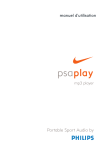
Lien public mis à jour
Le lien public vers votre chat a été mis à jour.
Caractéristiques clés
- Lecture de fichiers MP3 et Windows Media Audio
- Options d'égalisation personnalisables (Hiphop, Funk, Rock, Techno, Custom)
- Clips magnétiques pour une fixation facile
- Brassard pour une utilisation sportive
- Utilisation comme masse de stockage USB
- Actualisation du logiciel firmware
Questions fréquemment posées
Appuyez sur le bouton 2; et maintenez-le enfoncé pendant 2 secondes pour mettre l'appareil en marche. En cours de lecture, appuyez sur le bouton 2; et maintenez-le enfoncé pendant 3 secondes pour éteindre l'appareil.
Appuyez sur - / + pour diminuer / augmenter le volume sonore à votre convenance.
Appuyez sur le bouton 5 / 6 pour sélectionner la piste de votre choix.
Lorsque vous sélectionnez Custom, l'affichage indique 4 barres de fréquences EQ. Utilisez le bouton 5 / 6 pour sélectionner la barre de fréquences que vous souhaitez ajuster. Utilisez le bouton - /+ pour ajuster le niveau de fréquence. Appuyez de nouveau sur eq pour confirmer le réglage effectué.